
Zaščita PDF-ja z geslom v Predogledu v Macu
PDF lahko zaščitite z geslom, ki ga je treba vnesti za odpiranje datoteke. Geslo lahko nastavite tudi za upravljanje dostopa do funkcij, kot so tiskanje, kopiranje besedila in dodajanje opomb.
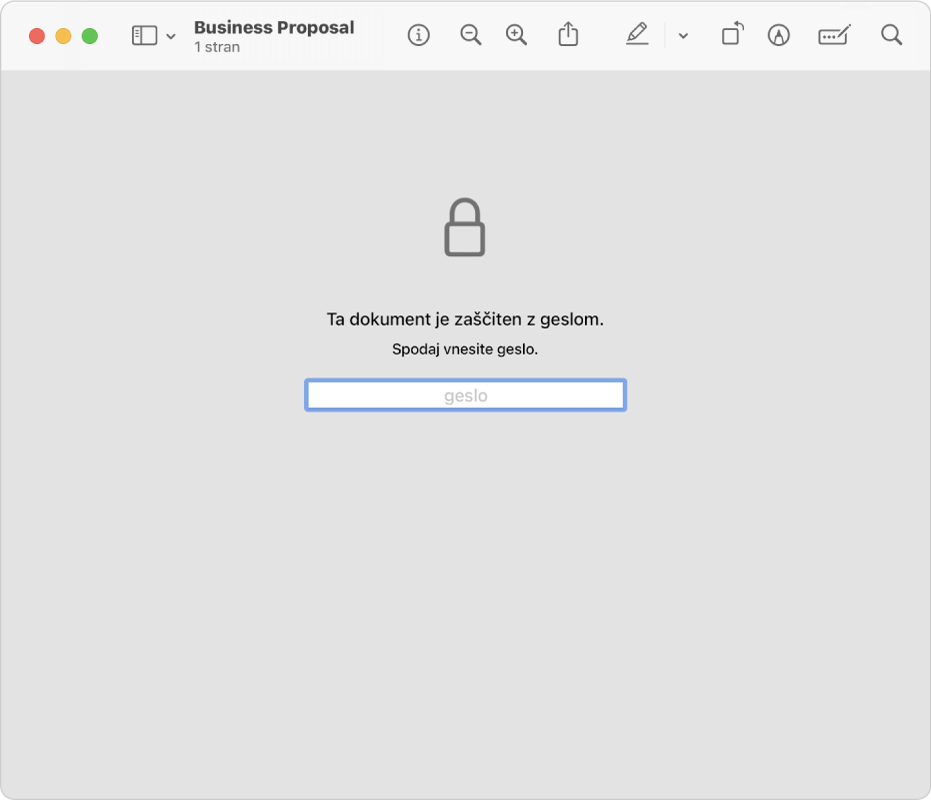
Nastavitev gesla za odpiranje, tiskanje ali spreminjanje PDF-ja
Odprite aplikacijo Predogled
 v Macu.
v Macu.Izberite Datoteka > Izvozi.
Če želite ustvari kopijo, zaščiteno z geslom, ne da bi nastavili geslo za originalni PDF, vnesite novo ime za PDF.
Kliknite gumb Dovoljenja, nato naredite nekaj od naslednjega:
Nastavite geslo za odpiranje PDF-ja: izberite možnost »Zahtevaj geslo za odpiranje dokumenta«. Vnesite geslo, nato ga ponovno vtipkajte, da ga potrdite.
Nastavite dovoljenja: označite potrditveno polje zraven dejanja, da omogočite tiskanje ali spreminjanje brez gesla lastnika. Potrditveno polje pustite prazno, če želite, da se zahteva geslo lastnika.
Vnesite geslo v razdelek Geslo lastnika in ga ponovno vtipkajte, da ga potrdite. Geslo je lahko enako ali se razlikuje od kateregakoli gesla, ki ste ga ustvarili v 3. koraku.
Kliknite Uporabi, nato kliknite Shrani.
Spremembe bodo uveljavljene ob naslednjem odpiranju PDF-ja.
Upravljanje dovoljenj za PDF
Po nastavitvi gesla lastnika za PDF lahko spremenite možnosti zaščite z geslom ali ustvarite novo geslo. Spremembe bodo uveljavljene ob naslednjem odpiranju PDF-ja.
Odprite aplikacijo Predogled
 v Macu.
v Macu.Izberite Datoteka > Uredi dovoljenja in nato naredite nekaj od naslednjega:
Nastavite geslo za odpiranje PDF-ja: izberite možnost »Zahtevaj geslo za odpiranje dokumenta«. Vnesite geslo, nato ga ponovno vtipkajte, da ga potrdite.
Izberite, za katere funkcije naj se zahteva geslo: počistite potrditveno polje, če želite, da se zahteva geslo lastnika za tiskanje ali druga dejanja. Potrditvena polja pustite označena, če želite dovoliti spreminjanje brez gesla.
Spremenite geslo lastnika: vnesite novo geslo lastnika, nato ga ponovno vtipkajte, da ga potrdite.
Kliknite Uporabi, da shranite spremembe.
